이번에 프로젝트 진행하면서, 내용을 정리해봅니다.
필요한 작업은 크게 3가지 입니다.
1. 톰캣 원하는 폴더에 복사하기
2. 톰캣 서비스에 등록하기
3. 인바운드 규칙 추가
위 3가지 작업 중, 이번에 알아볼 작업은 2번 톰캣 서비스에 등록하기 입니다.
톰캣 경로가 다음과 같다고 했을때, startup.bat 을 실행시켜서, 톰캣을 띄울 수 있습니다.
tomcat-8.5\apache-tomcat-8.5.61\bin\startup.bat
이렇게 진행했을 경우, 커맨드 창을 닫으면 톰캣도 중지되는 단점이 있습니다.
그래서! 톰캣을 윈도우에 서비스로 등록을 해서 진행하려고 합니다!
서비스로 등록전에, 다들 아시는 내용이겠지만 톰캣을 포트가 현재 사용중이 아닌지 체크하셔야 합니다.
커맨드 창을 띄워서, 아래 명령어를 입력해서 사용중이 아닌지 확인합니다.
리스닝 중인 것만 보려면, 파이프 뒤 부분까지 입력합니다.
netstat -ano | find "LISTENING"
혹, 사용중이라면 톰캣의 포트를 변경해주어야 합니다.
tomcat-8.5\apache-tomcat-8.5.61\conf\server.xml
포트가 몇개 있어서, 다 바꾸어 줍니다.
모든 준비가 완료되었으면, 커맨드를 열고 \bin 경로로 이동하여 명령어를 실행해줍니다.
tomcat-8.5\apache-tomcat-8.5.61\bin
service.bat install my-tomcat8
* my-tomcat8 부분은 서비스 명이고, 임의로 입력하시면 됩니다.

작업관리자 > 서비스 > 해당서비스 더블클릭
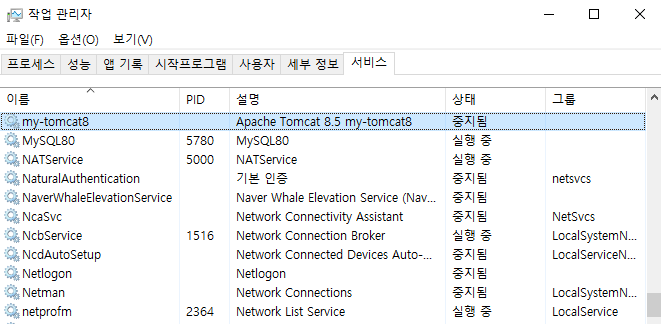
해당서비스 우클릭 > 속성
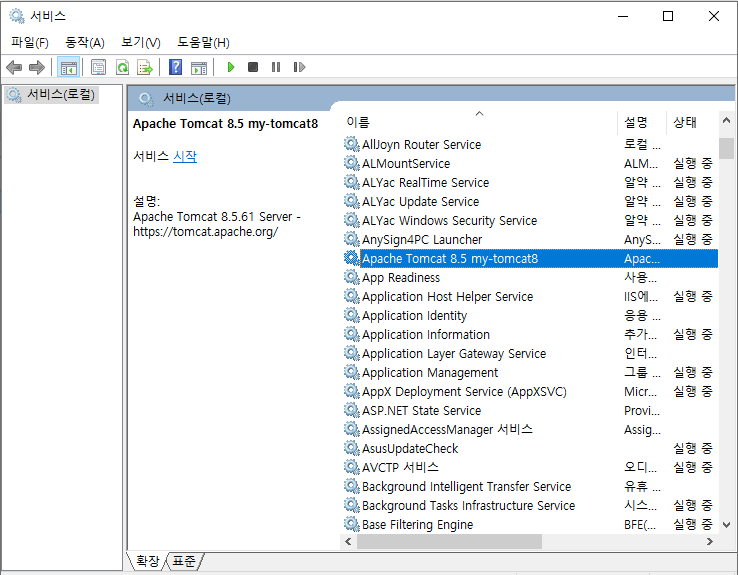
시작유형을 자동으로 선택해주면, 윈도우 실행시 자동 실행된다.
만약 DB도 같은 서버에 있으면, DB가 우선 실행되고 톰캣이 실행될 수 있도록 자동(지연된 시작) 을 선택해준다.
시작유형 자동 > 시작 > 확인

톰캣 실행되는지 확인 해보면 끝납니다.
저는 테스트 후에, 서비스를 삭제하였습니다.

끝.